Wix メンバーズアプリ:お知らせを作成・管理する
6分
この記事内
- お知らせを作成する
- お知らせを複製・編集する
- お知らせの統計を表示する
- よくある質問
お知らせは、メンバーとやり取りし、重要な更新について知らせるための優れた方法です。新しいお知らせを作成して、新製品の発売や今後のイベントなどのビッグニュースを配信しましょう。
既存のお知らせをその場で複製し、必要な編集を加えて時間を節約できます。また、お知らせの統計情報を確認して、メルマガに対するユーザーの反応を確認することもできます。

注意:
メンバーが優先メンバーズアプリにアクセスすると、お知らせが表示されます。
お知らせを作成する
Wix アプリ、または Wix Studio アプリからお知らせを作成します。今後のイベントの情報を共有したり、購買促進したり、コミュニティと交流するための温かい歓迎の気持ちを伝えたりしましょう。
Wix アプリ
Wix Studio アプリ
- Wix アプリでサイトにアクセスします。
- 下部にある「管理」
 をタップします。
をタップします。 - 「マーケティング」下の「モバイル通知」をタップします。
- 「新しいお知らせを作成」をタップします。
- お知らせのタイトルと本文のテキストを入力します。
ヒント:左下の「追加」アイコンをタップし、画像、動画、GIF、区切り線などのメディアを含めます。 - 「次へ」をタップします。

- (オプション)「すべてのサイトメンバーにプッシュ通知を送信して、新しいお知らせを確認してもらいましょう。」トグルを有効にして、サイトメンバーにお知らせを通知します。
注意:トグルを無効にした場合、お知らせはアプリにのみ表示され、サイトメンバーは通知を受け取りません。
8.「公開」をタップします。
お知らせを複製・編集する
既存のお知らせを複製して、新しいお知らせを作成する時間を節約します。タイトルやコンテンツなど必要な変更を加え、オーディエンスに合わせてメッセージをカスタマイズします。
Wix アプリ
Wix Studio アプリ
- Wix アプリでサイトにアクセスします。
- 下部にある「管理」
 をタップします。
をタップします。 - 「マーケティング」下の「モバイル通知」をタップします。
- 該当するお知らせをタップします。
- 「その他のアクション」アイコン
 をタップします。
をタップします。 - 「複製して編集」をタップします。
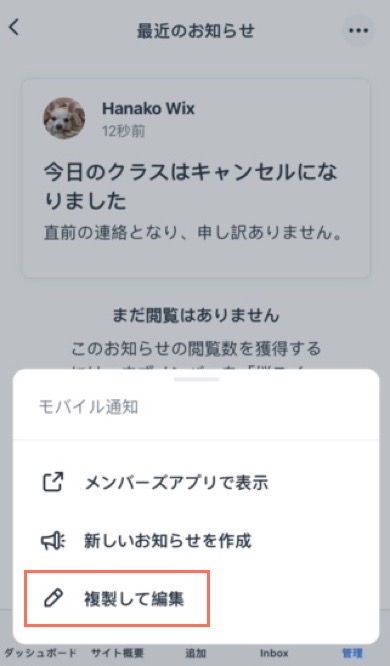
- 必要な編集(例:タイトルやコンテンツの更新)を行います。
- 「次へ」をタップします。
- (オプション)「すべてのサイトメンバーにプッシュ通知を送信して、新しいお知らせを確認してもらいましょう。」トグルを有効にして、サイトメンバーにお知らせを通知します。
注意:トグルを無効にした場合、お知らせはアプリにのみ表示され、サイトメンバーは通知を受け取りません。 - 「公開」をタップします。
お知らせの統計を表示する
既読数や閲覧した特定のメンバーなど、お知らせの統計を追跡します。これは、お知らせの可視性と影響を判断するのに役立ちます。
重要:
この情報はあなたにだけ表示され、メンバーには表示されません。
Wix アプリ
Wix Studio アプリ
- Wix アプリでサイトにアクセスします。
- 下部にある「管理」
 をタップします。
をタップします。 - 「マーケティング」下の「モバイル通知」をタップします。
- 該当するお知らせをタップして、告知を閲覧したメンバーを確認します。
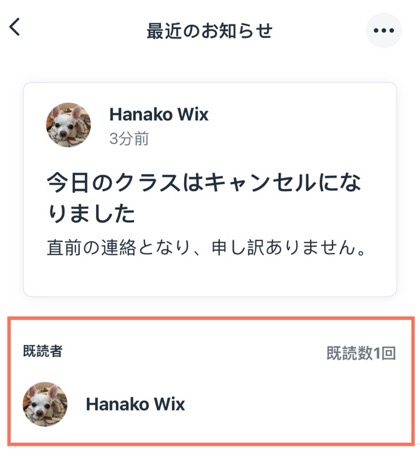
注意:
お知らせを複製すると、複製した統計はリセットされ最初から開始されます。
よくある質問
お知らせの作成・管理に関する詳細については、以下の質問をクリックしてください。
告知の横に表示される名前とプロフィール画像を更新することはできますか?
お知らせとプッシュ通知の違いは何ですか?
お知らせを削除するにはどうすればよいですか?

